El bloque de archivo te permite tener un enlace de descarga a documentos directamente en tu sitio web.
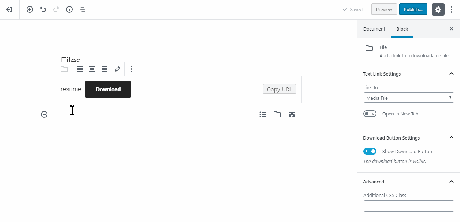
El bloque de archivo puede añadirse desde el icono de inserción de bloques. Otra opción es usar el comando de barra diagonal /archivo y pulsar Entrar.
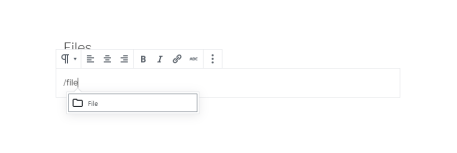
Encontrarás instrucciones detalladas sobre cómo añadir bloques en esta página.
Interfaz de bloques
Cada bloque tiene sus propios controles específicos para que puedas modificarlo en el editor.
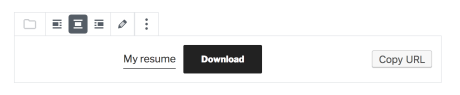
Cómo añadir archivos
Para añadir un archivo, usa Subir para cargar un archivo nuevo desde tu dispositivo o elige uno de la Biblioteca de medios.
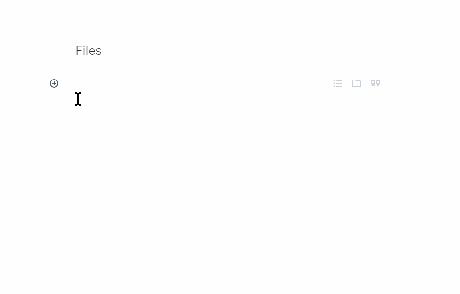
Alineación
Cuando eliges un bloque de archivo, aparece una barra de herramientas. Tres de las opciones son para alinear el bloque: a la derecha o a la izquierda o centrarlo. Si eliges la opción de alinearlo a la derecha o a la izquierda podrás situar otro bloque junto a tu bloque de archivo. Si eliges centrarlo, el bloque volverá a su posición por defecto, ocupando el ancho completo de la entrada o la página.
Editar
Esta es otra opción de la barra de herramientas del bloque de archivo. Si la eliges podrás elegir un nuevo archivo para tu bloque. Úsala si necesitas sustituir el archivo de tu bloque.
Panel de configuración del bloque
Además de las opciones de la barra de herramientas, cada bloque dispone de opciones adicionales específicas en la barra lateral del editor. Si no ves la barra lateral, solo tienes que hacer clic en el icono de engranaje situado junto al botón Publicar.

Como puedes ver, el bloque de archivo ofrece opciones de configuración para el texto del enlace y el botón de descarga, además de otras más avanzadas.

Configuración del texto del enlace
Puedes elegir si quieres enlazar al archivo multimedia directamente o en una página de adjuntos separada. Estas dos opciones pueden abrirse en una página nueva si no quieres que el usuario tenga que salir de la página original.
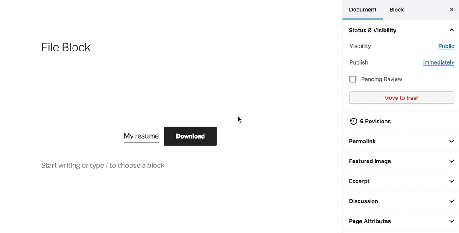
Configuración del botón de descarga
Verás que el bloque de archivo viene con el botón Descarga, que puede activarse y desactivarse desde el panel de opciones del bloque.
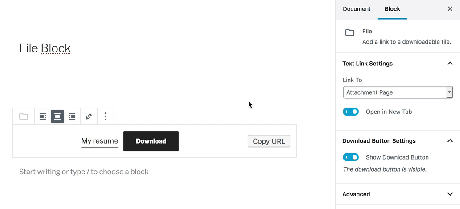
Si lo desactivas, el nombre del archivo aparecerá con un hiperenlace en el sitio publicado.
Avanzado
Finalmente, puedes añadir fácilmente una clase CSS en el campo Clase CSS adicional.
